7 sposobów naprawienia listy zakupów (listy zakupów), która nie działa na iPhonie
Różne / / October 09, 2023
Wszyscy zapomnieliśmy kupić mleko ze sklepu. Po drugiej wizycie w sklepie wracasz do domu i odkrywasz, że Twoje rodzeństwo zużyło ostatnią rolkę papieru toaletowego. Dobre czasy. Aby życie było mniej ekscytujące, Apple wprowadziło listę zakupów (dawniej listę zakupów) w iOS 17. Ale co się stanie, gdy ta funkcja listy zakupów (listy zakupów) nie działa na Twoim iPhonie? Rozwiążmy ten problem.
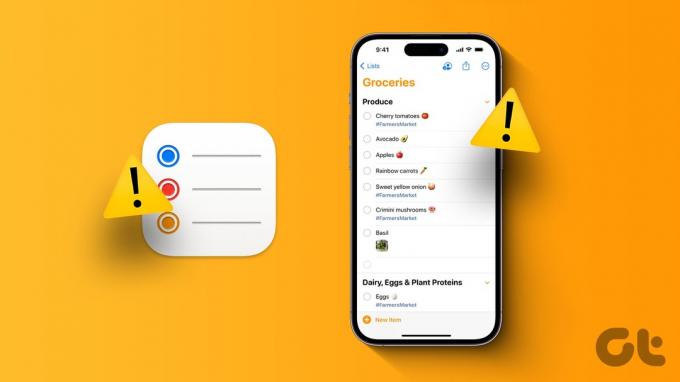
Ponieważ funkcja Lista zakupów jest dostępna tylko w systemie iOS 17, na Twoim urządzeniu musi działać system iOS 17. Jeśli to nadal nie działa, czytaj dalej, przyglądając się 7 sposobom naprawienia problemu z listą zakupów (listą zakupów) niedziałającą w przypadku problemu z iPhonem.
1. Sprawdź, czy aplikacja Przypomnienia jest włączona
Aby utworzyć listę zakupów na iPhonie, należy włączyć aplikację Przypomnienia w menu ustawień iCloud. Jeśli nie zostanie to zrobione, może to spowodować problemy podczas tworzenia lub używania funkcji Lista zakupów. Aby więc tak się nie stało, otwórz ustawienia iCloud na swoim iPhonie i sprawdź, czy aplikacja Przypomnienia jest włączona.
Aby to zrobić, wykonaj poniższe kroki.
Krok 1: Otwórz aplikację Ustawienia i dotknij szczegółów swojego Apple ID.
Krok 2: Tutaj dotknij iCloud.
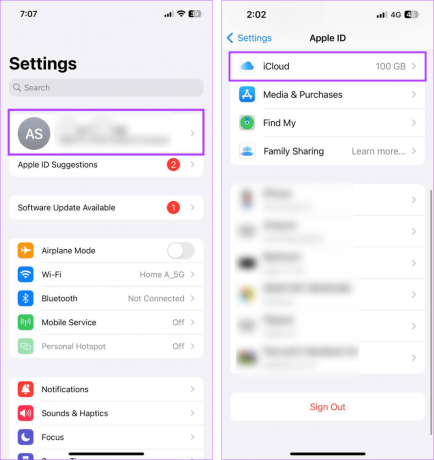
Krok 3: Przewiń w dół do sekcji „Aplikacje korzystające z iCloud” i dotknij Pokaż wszystko.
Krok 4: Znajdź aplikację Przypomnienia i upewnij się, że odpowiedni przełącznik jest włączony.

Dzięki temu aplikacja Przypomnienia będzie miała dostęp do iCloud na Twoim iPhonie.
2. Sprawdź, czy wybrano prawidłowy typ listy
Twój iPhone zaklasyfikuje Twoją listę jako listę zakupów tylko wtedy, gdy zostanie wybrany właściwy typ listy. Należy to zrobić ręcznie, ponieważ aplikacja Przypomnienia domyślnie ustawia wszystkie nowo utworzone listy na Standardowe. Jeśli więc tego nie zrobisz, Twoja lista może nie pojawić się jako lista zakupów.
Oto, jak sprawdzić i potwierdzić typ listy zakupów.
Krok 1: Otwórz aplikację Przypomnienia i dotknij odpowiedniej listy.
Krok 2: W prawym górnym rogu kliknij ikonę z trzema kropkami.
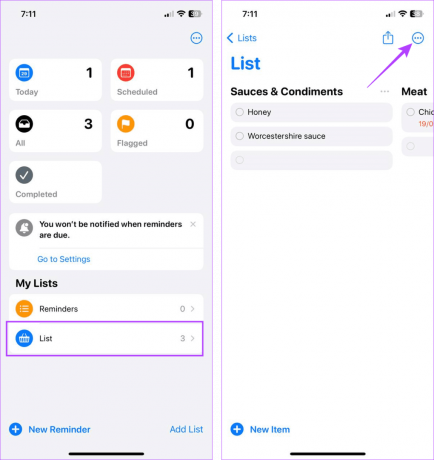
Krok 3: Stuknij w „Pokaż informacje o liście”.

Krok 4: Tutaj dotknij opcji Typ listy i wybierz Zakupy.
Krok 5: Następnie dotknij Gotowe.

Dzięki temu Twoja lista zostanie automatycznie posortowana do właściwej kategorii. Następnie otwórz listę i sprawdź ponownie. Jeśli Twoja lista zakupów w Przypomnieniach nadal nie sortuje się automatycznie, przejdź do następnej poprawki.
3. Uruchom ponownie iPhone'a
Aby rozwiązać wszelkie tymczasowe problemy, skutecznym rozwiązaniem jest ponowne uruchomienie urządzenia. Ponieważ jednak iPhone nie ma opcji ponownego uruchomienia, musisz wymusić zamknięcie urządzenia i uruchomić je ponownie ręcznie za pomocą przycisku zasilania. Oto jak to zrobić.
Krok 1: Wyłącz urządzenie, wykonując poniższe czynności:
- Dla iPhone'a SE 1. generacji, 5s, 5c i 5: Naciśnij długo górny przycisk.
- Dla iPhone'a SE drugiej generacji, 7 i 8: Naciśnij i przytrzymaj boczny przycisk.
- Dla iPhone'a X i nowszych: Naciśnij długo jednocześnie przycisk zasilania i dowolny przycisk głośności.
Krok 2: Następnie przeciągnij suwak do końca, aby zakończyć proces.

Gdy ekran urządzenia się wyłączy, naciśnij i przytrzymaj przycisk zasilania, aby włączyć je ponownie. W razie potrzeby wprowadź hasło i otwórz aplikację Przypomnienia, aby sprawdzić, czy Twoja Lista zakupów działa zgodnie z oczekiwaniami.
4. Zamknij i otwórz ponownie aplikację Przypomnienia
Wymuszenie zamknięcia aplikacji zatrzyma wszystkie procesy w tle. Następnie, po ponownym otwarciu aplikacji, procesy te również zostaną załadowane od nowa, rozwiązując wszelkie problemy wynikające z tymczasowych usterek aplikacji. Zrób to, jeśli nie możesz uzyskać dostępu do swojej listy zakupów w aplikacji Przypomnienia. Oto jak.
Krok 1: Przesuń palcem w górę od dołu ekranu. Lub, jeśli to możliwe, naciśnij dwukrotnie przycisk Początek.
Krok 2: Po otwarciu aplikacji Przypomnienia przesuń palcem w górę i usuń ją z ekranu.

Następnie ponownie dotknij ikony aplikacji Przypomnienia, aby ponownie otworzyć aplikację. Po zakończeniu sprawdź, czy możesz uzyskać dostęp do swojej listy zakupów (dawniej listy zakupów).
5. Spróbuj utworzyć nową listę
Jeśli nie możesz uzyskać dostępu do poprzedniej listy zakupów ani jej otworzyć, rozważ utworzenie nowej, która ją zastąpi. Musisz jednak ponownie wypełnić wszystkie szczegóły na nowej liście. Aby to zrobić, wykonaj poniższe kroki.
Krok 1: Otwórz aplikację Przypomnienia i dotknij Dodaj listę.
Krok 2: Nazwij swoją listę zakupów i dotknij Typ listy.

Krok 3: Tutaj wybierz Zakupy.
Krok 4: Następnie dotknij Gotowe.

Krok 5: Na nowo utworzonej liście zakupów kliknij opcję Nowy przedmiot.
Krok 6: Dodaj element i dotknij Gotowe.

Powtórz te kroki i dodaj inne pozycje do swojej nowej listy zakupów w aplikacji Przypomnienia.
Przeczytaj także:Jak utworzyć szablon i używać go w aplikacji Przypomnienia na iPhonie
6. Otwórz listę na innym urządzeniu
Jeśli nadal masz problemy z otwarciem listy zakupów na iPhonie, spróbuj otworzyć ją na innym urządzeniu. Aby to zrobić, możesz podłącz iPhone'a do komputera Mac i otwórz pliki, korzystając z folderu iCloud. Alternatywnie możesz także utworzyć nową listę zakupów i zsynchronizować ją ze swoim iPhonem. Pomoże Ci to uzyskać dostęp do listy i potwierdzić, czy problem dotyczy tylko Twojego iPhone'a.
7. Sprawdź aktualizację iOS
Ponieważ iOS 17 jest najnowszą wersją, wyeliminowanie typowych błędów może zająć trochę czasu. W tym celu Apple opublikuje aktualizacje rozwiązujące te problemy. Możesz więc otworzyć aplikację Ustawienia i ręcznie zainstalować odpowiednie aktualizacje. Oto jak to zrobić.
Krok 1: Otwórz Ustawienia i dotknij Ogólne.
Krok 2: Tutaj dotknij Aktualizacja oprogramowania.

Teraz pobierz i zainstaluj aktualizację, jeśli jest dostępna. Gdy urządzenie zakończy ponowne uruchamianie, ponownie otwórz aplikację Przypomnienia i sprawdź, czy możesz uzyskać dostęp do swojej listy zakupów.
Tworzenie list zakupów to świetny sposób na śledzenie swoich bieżących i przyszłych zakupów. Dlatego staje się kłopotliwe, gdy wcześniej utworzona lista zakupów (lista zakupów) przestaje działać na Twoim iPhonie. Mamy nadzieję, że ten artykuł pomógł Ci rozwiązać ten problem. Daj nam znać w komentarzach, która poprawka zadziałała dla Ciebie!
Ostatnia aktualizacja: 9 października 2023 r
Powyższy artykuł może zawierać linki partnerskie, które pomagają wspierać Guiding Tech. Nie wpływa to jednak na naszą rzetelność redakcyjną. Treść pozostaje bezstronna i autentyczna.



